Si lorsque vous naviguez sur vos sites préférés vous vous rendez compte que certains mots sont soulignés en vert (ou doublement soulignés en vert) et que lorsque vous passez votre souris dessus une fenêtre ou un popup apparaît c’est qu’il y a de grandes chances pour que votre navigateur (Chrome, Firefox ou internet Explorer) soit infecté par un adware.
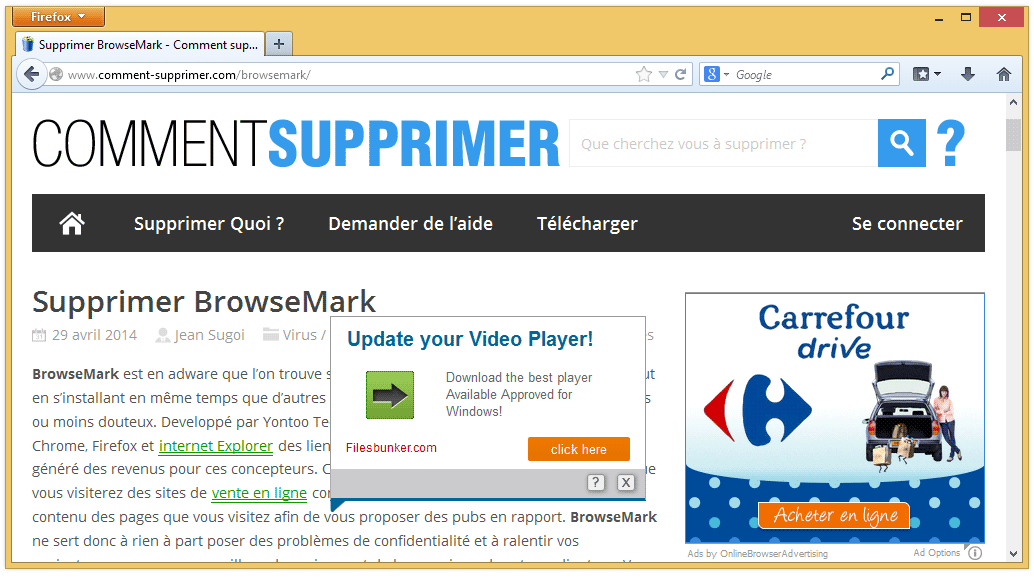
Bien qu’il ne s’agisse pas d’un virus, l’extension ou le service qui va afficher des mots soulignés en vert dans votre navigateur ne sert pas à autre chose qu’à faire gagner de l’argent à son concepteur. Souvent gourmand en ressources, cet adware va ralentir l’affichage des pages que vous visitez. De plus les liens qui seront affichés dans les popups ne sont pas forcément très sûrs. C’est pourquoi nous vous recommandons vivement de supprimer cet adware et sa fonctionnalité de mots soulignés en vert. Vous trouverez ci-dessous comment faire.

Comment supprimer les mots soulignés en vert ?
Supprimer les mots soulignés en vert avec AdwCleaner
AdwCleaner est un petit logiciel de nettoyage qui va supprimer rapidement les mots soulignés en vert mais également les autres spywares éventuellement installés à votre insu sur votre ordinateur.
- Récupérez AdwCleaner en cliquant sur le bouton ci-dessous :
Téléchargez AdwCleaner - Double-cliquez sur adwcleaner.exe pour exécuter le logiciel.
- Lancez une analyse de votre ordinateur en cliquant sur le bouton Scanner
- Dès que l'analyse est achevée, cliquez sur Nettoyer pour effacer les infections trouvées.
- Rédémarrez votre machine si le logiciel vous le propose.
Supprimer les mots soulignés en vert avec Junkware Removal Tool
Junkware Removal Tool est un utilitaire gratuit de désinfection qui va effacer les mots soulignés en vert mais également scanner votre système pour effacer d'autres menaces qui y logeraient. JRT est souvent mis à jour et est donc un programme véritablement performant.

- Récupérez JRT en appuyant sur le bouton ci-dessous :
Téléchargez Junkware Removal Tool - Faites un clic avec le bouton droit de votre souris sur JRT.exe et choisissez Exécutez en tant qu'administrateur
- Cliquez sur Oui si on vous demande votre permission pour exécuter le logiciel.
- Appuyez sur une touche de votre clavier pour continuer la désinfection.
- Une fenêtre noire va s'ouvrir et le nettoyage va se lancer. Quand le nettoyage sera fini un rapport listant les actions de JRT s'affichera.
Supprimer les mots soulignés en vert avec le programme MalwareBytes Anti-Malware
Pour être certain à 100% de bien supprimer toutes les dépendances à les mots soulignés en vert vous devez mettre en place le logiciel MalwareBytes Anti-Malware. Si vous cherchez également être protégé contre les programmes malveillants comme les mots soulignés en vert vous pouvez choisir la version Premium de MalwareBytes Anti-Malware qui évitera donc toute intrusion de programmes malveillants non détectés par les anti-virus sur votre système (la licence est vendue 22.95 euros et vous avez la possibilité de protéger 3 de vos ordinateurs).
- Téléchargez MalwareBytes Anti-Malware :
Version Premium Version Gratuite (sans fonctionnalité de protection) - Dès que le fichier est téléchargé doublez-cliquez dessus afin de lancer l'installation de MalwareBytes Anti-Malware.
- Cliquez sur le bouton orange Corriger Maintenant à droite de la mention Aucun examen n'a été réalisé sur votre système
- Une fois que le scan est fini, appuyez sur le bouton Supprimer la selection.
- Rédémarrez votre machine une fois le scan terminé si l'utilitaire vous y invite.
Réinitialiser vos navigateurs (si besoin)
Si vous voyez encore des traces de les mots soulignés en vert après avoir suivi l'ensemble des étapes de ce guide vous pouvez réinitialiser votre navigateur en effectuant la manipulation suivante :
- Lancez Chrome et cliquez sur le menu
 dans l'angle supérieur droit de la fenêtre du navigateur de votre navigateur.
dans l'angle supérieur droit de la fenêtre du navigateur de votre navigateur. - Dirigez-vous tout en bas de la page et cliquez sur Afficher les paramètres avancés.
- Allez encore tout en bas de la page et appuyez sur Réinitialiser les paramètres du navigateur.
- Cliquez une nouvelle fois sur le bouton Réinitialiser.
- Démarrez Mozilla Firefox.
- Dans la barre d’adresse de Firefox saisissez le texte suivant about:support.
- Sur la page qui s’affiche cliquez sur Réparer Firefox.

- Téléchargez ResetBrowser :
Télécharger ResetBrowser - Enregistrez le fichier resetbrowser.exe sur votre bureau et double-cliquez l'executable.
- on vous explique ce qui va se passer concrètement sur votre PCSi vous n'avez pas réussi à effacer les mots soulignés en vert de votre PC après voir suivi ces 4 étapes, exposez ce qui ne va pas sur notre page support. Quelqu'un viendra vite vous apporter de l'aide ! Accéder au support.





